
Na enem od strežnikov (s sistemom Windows Server 2012 R2) mi je na sistemskem pogonu C: \ zmanjkalo prostora. Šel sem skozi glavna mesta, kjer se običajno nabirajo različne smeti (WinSxS, čiščenje imenikov TEMP, uporabniški profili in odstranjevanje zastarelih posodobitev itd.), Vendar to ni dalo opaznega učinka. Na disku še vedno ni bilo dovolj. Kot rezultat tega sem ugotovil, da je večino sistemskega diska zasedla mapa Sistem Zvezek Informacije. V tem članku vam bom poskušal povedati, zakaj potrebujete imenik System Volume Information v sistemih Windows, kaj je shranjeno v njem in kako ga očistiti.
Opomba. Navodila v tem članku veljajo za druge različice sistema Windows: Windows 10, Windows 7, Windows 8, Windows 2008 R2, Windows 2016/2012 R2.Vsebina:
- Kako odpreti mapo Informacije o količini sistema?
- Kaj je shranjeno v imeniku Informacije o količini sistema?
- Kako očistiti sistemske datoteke v imeniku Informacije o količini sistema
Kako odpreti mapo Informacije o količini sistema?
Imenik Informacije o količini sistema je nameščen v korenu vsakega pogona (naj bo to lokalni trdi disk, pogon SSD ali odstranljivi bliskovni pogon USB). Shranjuje sistemske podatke, povezane s storitvijo obnovitve sistema, indeksiranjem, zgodovino datotek itd..
Mapa Informacije o količini sistema je privzeto skrita in do nje ima dostop le sistem (račun NT AUTHORITY \ SYSTEM). Celo skrbnik ga ne more odpreti in si ogledati vsebino mape. Če poskusite odpreti mapo Informacije o količini sistema v Raziskovalcu, se bo pri katerem koli uporabniku (tudi skrbniku) prikazala napaka v dostopu:
Lokacija ni na voljoNi dostopa do C: \ Informacije o količini sistema
Zavrnjen dostop

Če si želite ogledati vsebino imenika, se morate najprej določiti za lastnika imenika in mu dodeliti pravice dostopa do računa do njega na ravni datotečnega sistema NTFS (to lahko storite prek varnostnega vmesnika GUI v lastnostih mape). Toda veliko hitreje lahko dodelite svojim računom (na primer uporabniško ime) pravice dostopa do mape z ukazom:
icacls "C: \ Obseg podatkov o sistemu" / odobri uporabniško ime: F / t
V lastnostih mape na zavihku Varnost preverite, ali ima vaš račun popolne pravice dostopa do mape.

icacls "C: \ Obseg podatkov o sistemu" / odstranite uporabniško ime / t
Kaj je shranjeno v imeniku Informacije o količini sistema?
Kaj je shranjeno v imeniku Informacije o količini sistema? Uspelo mi je najti informacije o naslednjih storitvah, ki shranjujejo datoteke v to mapo (seznam ni izčrpen):
- Podatki o točki za obnovitev sistema na odjemalskih sistemih ali varnostne kopije stanja sistema, narejeni s pomočjo varnostne kopije sistema Windows Server (wbadmin) v OS strežnika;
- Vsebina baze podatkov storitve indeksiranja, ki se uporablja za hitro iskanje datotek;
- Distribuirana baza podatkov o sledenju povezav
- Podatki posnetkov diskov (senčne kopije), ustvarjenih s storitvijo Volume Shadow Copy, s pomočjo katerih lahko obnovite stare različice datotek;
- Nastavitve kvote diska
- Storitev deduplikacije datotek baze podatkov;
- Osnovna skupina DFS za podvajanje (dfsr.db).
Če v računalniku ali strežniku uporabljate senčne kopije, da se lahko vrnete na stare različice datotek / sistemskih stanj, ne pozabite: vsak nov posnetek (posnetek) VSS shrani podatke v imenik Informacije o količini sistema in poveča njegovo velikost. Čim pogosteje se ustvarjajo senčne kopije in bolj pogosto se datoteke spreminjajo na disk, hitreje raste velikost tega imenika.
Spodnji posnetek zaslona kaže, da je v mapi Informacije o sistemski količini sistemska datoteka večja od 120 GB.
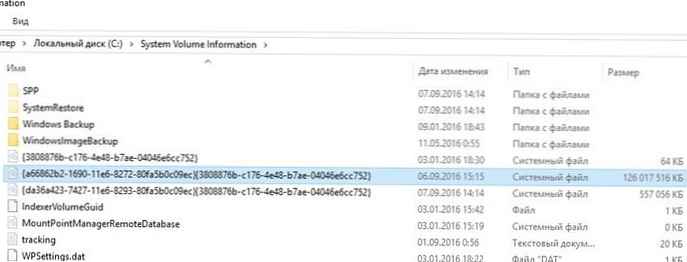
Kako očistiti sistemske datoteke v imeniku Informacije o količini sistema
Opomba. Ročno brisanje datotek v imeniku Informacije o količini sistema ni priporočljivo, kot hrani pomembne podatke, potrebne za obnovitev sistema, in druge pomembne informacije.Imenik informacij o količini sistema lahko radikalno počistite tako, da onemogočite točko obnovitve sistema in zgodovino datotek. Vendar to ni vedno dopustno..
Poglejmo za začetek, s čim je katalog zaseden. Pridobivamo statistiko o uporabi senčnih kopij:
vssadmin seznam shadowstorage

vssadmin 1.1 - Orodje v ukazni vrstici za upravljanje storitve kopiranja glasnosti v senci
(C) Microsoft Corporation (Microsoft Corportion), 2001–2013.
Senčna preslikava shranjevanja kopij
Za glasnost: (C :) \\? \ Zvezek 9a9e5a02-db8e-447d-9fef-6029dc4f7f10 \
Prostornina shranjevalne kopije v senci: (C :) \\? \ Zvezek 9a9e5a02-db8e-447d-9fef-6029dc4f7f10 \
Uporabljeno shranjevanje v senčni kopiji: 4,69 GB (2%)
Dodeljena senčna kopija: 5,17 GB (2%)
Največja zmogljivost shranjevalne kopije: 23,3 GB (10%)
Kot vidimo, je za te posnetke v senci na pogonu C: \ dodeljeno 10% prostora na disku, od tega je 2% zasedenih. V primeru, da Največja shramba za kopiranje v senci(Največji prostor za shranjevanje v senčni kopiji) je NEBOJEN, kar pomeni, da omejitev za senčne kopije ni določena in lahko potencialno zavzamejo ves prosti prostor na disku. Windows privzeto shranjuje podatke senčnih slik 10% celotne velikosti diska.
Z ukazom vssadmin zmanjšajte omejitev porabe diska VSS na 2 GB. Ukaz ima naslednjo skladnjo:
vssadmin resize shadowstorage / on = [črka pogona]: / For = [črka pogona]: / MaxSize = [največja velikost]
V našem primeru bo videti tako:
vssadmin resize shadowstorage / on = c: / for = c: / maxsize = 2GB

vssadmin 1.1 - Orodje v ukazni vrstici za upravljanje storitve kopiranja glasnosti v senci
(C) Microsoft Corporation (Microsoft Corportion), 2001–2013.
Uspešno spremenimo velikost v shranjevanje v senčni kopiji
Če ustvarite varnostne kopije stanja sistema z varnostno kopijo sistema Windows Server, lahko z ukazom (v izdajah Windows Server) izbrišete stare različice kopij stanja sistema:
wbadmin izbrisati systemstatebackup -keepversions: 0
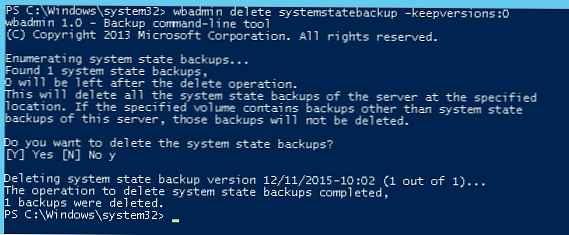
Ko v sistemu Windows 10 zaženete ukaz wbadmin delete systemstatebackup, se pojavi napaka - "Ukaz DELETE SYSTEMSTATEBACKUP v tej različici sistema Windows ni podprt." Dejstvo je, da je v odjemalskih sistemih (Windows 10 / 8.1 / 7) upravljanje obnovitvenih točk in omejitev možno le iz grafičnega vmesnika. V lastnostih sistema (Sistem) pojdi na zavihek Sistem Zaščita (Zaščita sistema).

Izberite sistemski pogon in kliknite na gumb Konfigurirajte (Prilagodite) Odpre se pogovorno okno Nastavitve kvote za shranjevanje točk za obnovitev sistema. Za shranjevanje senčnih kopij lahko zmanjšate velikost diska. Tu lahko izbrišete vse, ki imajo obnovitvene točke (gumb Izbriši) ali popolnoma onemogočite ustvarjanje obnovitvenih točk z izbiro Onemogoči zaščito sistema.
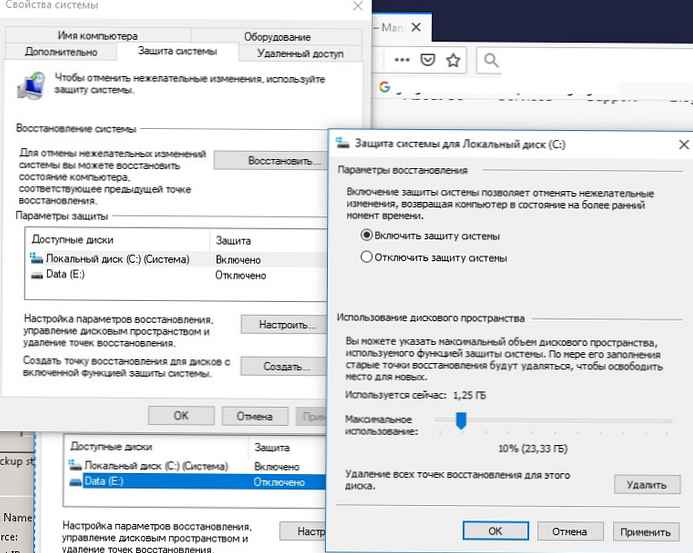
Lahko tudi zmanjšate velikost imenika Informacije o količini sistema:
- Prenesite podatke VSS na drug pogon NTFS (
vssadmin dodaj senco za shranjevanje / for = c: / on = d: / maxsize = 30%); - Onemogoči / ponovno konfigurira funkcijo zgodovine datotek Windows;
- Očistite sistemske datoteke na disku s pomočjo vgrajene pripomočke
cleanmgr.exe(lastnosti diska -> Čiščenje diska).
- Če uporabljate funkcijo dedukcije podatkov, morate onemogočiti deduplikacijo in zagnati ukaz za deptptimizacijo datoteke
Start-DedupJob -Volum D: -tipka neoptimizacija(izvedba ukaza lahko traja veliko časa, prav tako se prepričajte, da je na disku dovolj prostega prostora).












